どうも、izuだ。
PowerPoint(パワーポイント)は誰もが知っているプレゼンテーション作成の定番ソフトだが、その機能は実に多岐にわたる。
今回はそんなPowerPointを使ってパソコンの画面を録画する方法を紹介しよう。
PC画面録画の方法
まず、PowerPointを起動して新しいプレゼンテーションを作成する。
タブ内の「挿入」を選択し、右はじにある「画面録画」を押す。
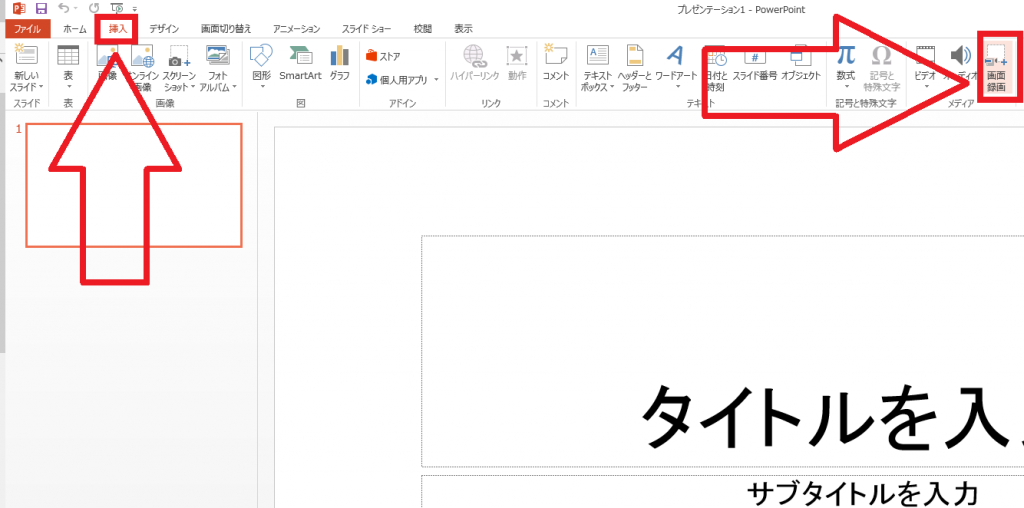
録画したい範囲を選択して録画ボタンを押せば、録画が始まる。カーソルと音声は任意でつけることができる。
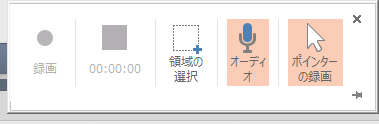
録画を終了するときは停止ボタンを押すか、「Windowsキー」と「Shiftキー」、「Q」を同時押しする。
録画した動画をHDDに保存する場合は動画上で右クリック→「メディアに名前をつけて保存」を選択する。
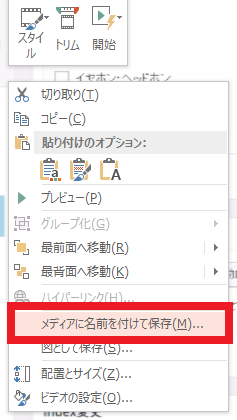
PowerPointで画面録画する利点
簡単
PowerPointを使っての画面録画のよい点は、設定がなくとても簡単に画面の録画ができることだ。
画面録画の他のソフトは設定が煩雑であったりして使いにくいことが多い。その点PowerPointでの画面録画は簡単で誰にでも気軽にできる。
品質・性能
動画はmp4形式で保存され画質もよい。フレームレートは10fpsだった。録画中のPCの負荷を確認してもCPU(intel core i7 2600)の使用率は10%程度。
ゲーム実況などのように動きが激しい画面の録画はフレームレートが低いこともあって苦手だろうが、ソフトの使い方を説明したりするためにパソコン画面を録画するには十分だ。
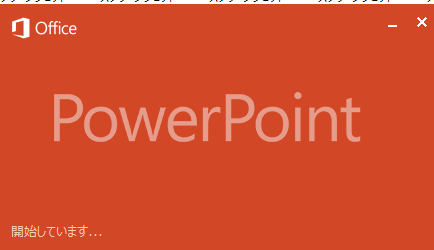
まとめ
今回紹介したPowerPointを使ったPC画面の録画はOffice2013年以降のPowerPointが対応している。手軽にパソコンの画面を録画したいと思ったら、PowerPointを利用してみるのも一つの手だと筆者は思う。
フレームレートが低いものの、CPU負荷は少ないので、そこまでスペックの良くないパソコンでも使えるだろう。
ではまた、






